こんにちは!2020年度1学期の5回目が配信開始されていますね。
※2020/08/22追記しました。csvファイルは、UTF-8のBOM付きで大丈夫です。
なかなかつらい時期になってきたのではないでしょうか。私自身もここからペースが落ちちゃいます。ずっとyoutubeみちゃいますね…
ビジネスデータ分析Ⅰ
セ・リーグのデータ、パ・リーグのデータが読み込めない場合があるようです。
目次
- ビジネスデータ分析のファイルが読めない?
- 講義と設定を見直そう
- csvファイルの文字化け解決方法
- 1.ファイルを[右クリック]-[プログラムから開く]-[メモ帳]で開きます
- 2.メモ帳だと開けますね(右下を見ると、UNIX(改行コードLF)のUTF-8フォーマットのようです)
- 3.そのまま[ファイル]-[名前を付けて保存]を選択します
- 4.[ファイルの種類]の部分で、[すべてのファイル]をまずは選択してください。
- 5.同じ名前で上書き保存したいので、今開いているファイル名「pacific2018-hitting.csv」を選びましょう。1回クリックするだけです、まだ、保存はしないでくださいね!!!※「central2018-jottomg.csv」を開いている場合は、そちらの名前を選びます。
- 6.文字コードの部分を[ANSI]に変更し、[保存]ボタンを押しましょう。※メモ帳で開かなかった際は、ANSIがないと思いますので、Shift-Jisを選びましょう。
- 7.上書き確認で、上書き保存しましょう
- 8.ここで、他のファイル(central2018-hitting.csvやその他csvファイル)も同じように保存しておきましょう。ANSIを選んで上書き保存です。
- 9.メモ帳を閉じて、エクセルでファイルを開き直してみましょう
- 10.R Studioで確認してみましょう
- まとめ
ビジネスデータ分析のファイルが読めない?
ファイル読み込みでエラー
コマンド
講義の資料の通り
pacific<-read.csv(“pacific2018-hitting.csv”)
central<-read.csv(“central2018-hitting.csv”)
とした際にエラーが出るようですね。
ファイル
・pacific2018-hitting.csv
・central2018-hitting.csv
エラーの内容
列名よりも列数のほうが多いです

ファイルを開いてみる
エクセルでファイルを開いてみました。なんかおかしいですね。
一番右(最後)のデータも少しおかしいです。
実は、ファイルのエンコードが「UTF-8のBOM付き」になっています。
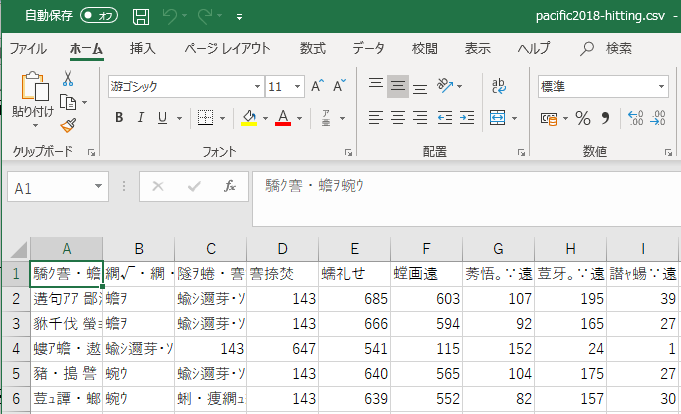
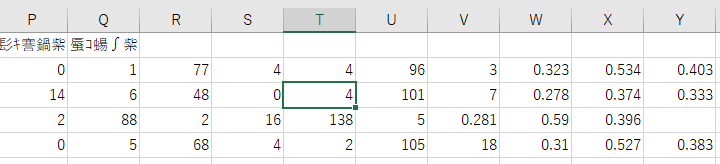
講義と設定を見直そう
csvファイルが、UTF-8のBOM付きになっています。
- R Studioのエンコード設定を変更する
- 読み込ませるコマンドの引数を変更する
上記2点で解決できます。
R Studioのエンコード設定を変更する
[R Studio]を立ち上げましょう。
[File]-[Tools]-[Global Options]メニューをクリックし、[Options]画面を出してください。[Code]の項目から[Saving]タブを開きましょう。
Default text encoding:を[UTF-8]に変更しましょう。
※ちなみに講義の動画のとおりですよ!
※R Studioを再起動しましょう。
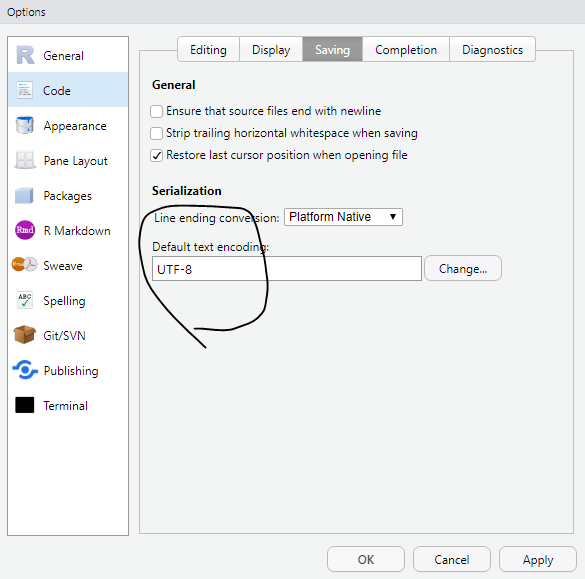
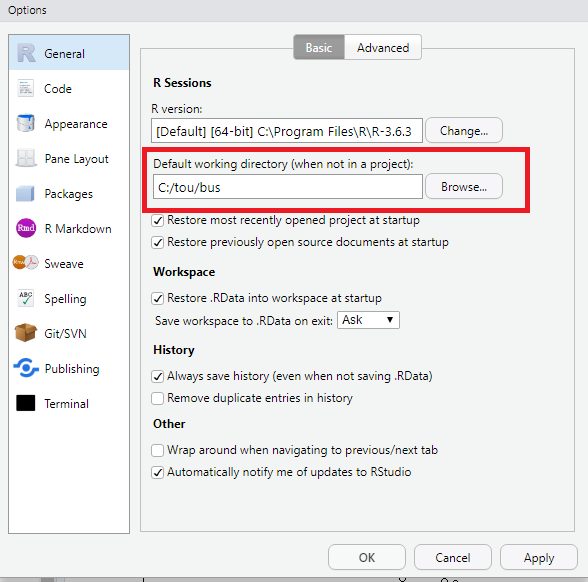
読み込ませるコマンドの引数を変更する
講義の通りコマンドを実行してもエラーになる可能性があるので、fileEncoding=”UTF-8-BOM”にしましょう。
|
1 |
stores <- read.csv("convenience201802.csv", fileEncoding="UTF-8-BOM", header=TRUE, row.names=1) |
恐らくエラーが出なくなると思います!
あとは、グラフを出す以下のコマンドを実行したりですね。
|
1 |
barplot(stores$流動比率, names.arg = row.names(stores)) |
【注意】names.argですよ。name.argだとエラーになりますから注意です。
読み込めた!!!
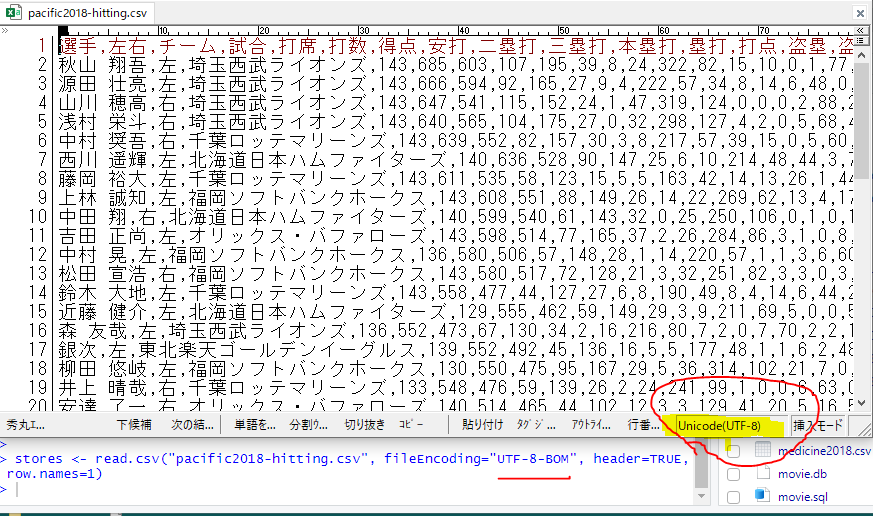
csvファイルの文字化け解決方法

ファイルフォーマットを変えれば解決しますよ。
少しだけ以下のように操作してみてくださいね。
1.ファイルを[右クリック]-[プログラムから開く]-[メモ帳]で開きます
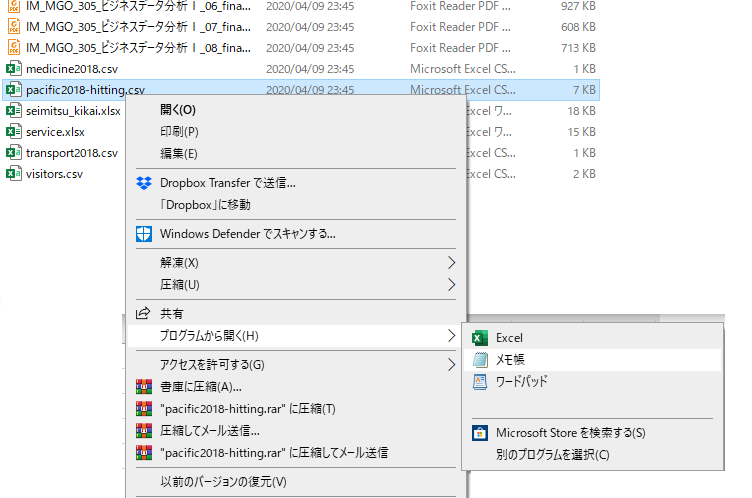
2.メモ帳だと開けますね(右下を見ると、UNIX(改行コードLF)のUTF-8フォーマットのようです)
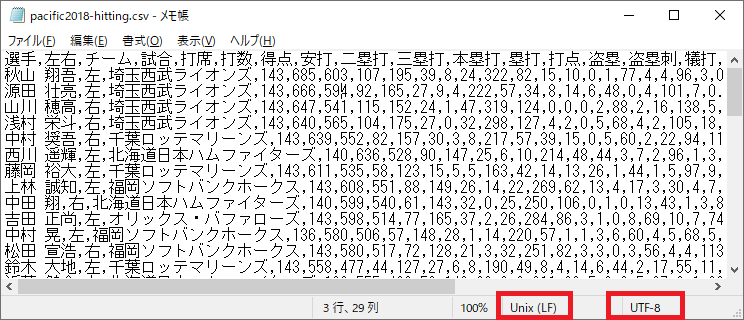
3.そのまま[ファイル]-[名前を付けて保存]を選択します
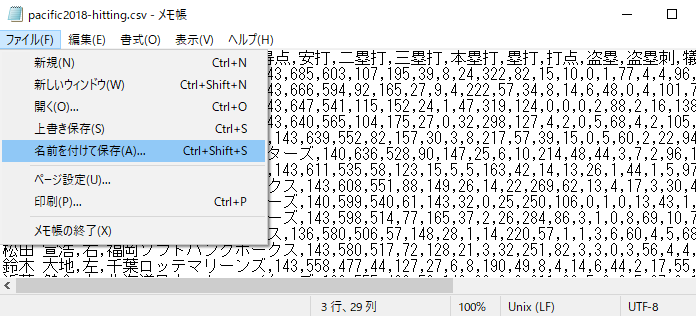
4.[ファイルの種類]の部分で、[すべてのファイル]をまずは選択してください。
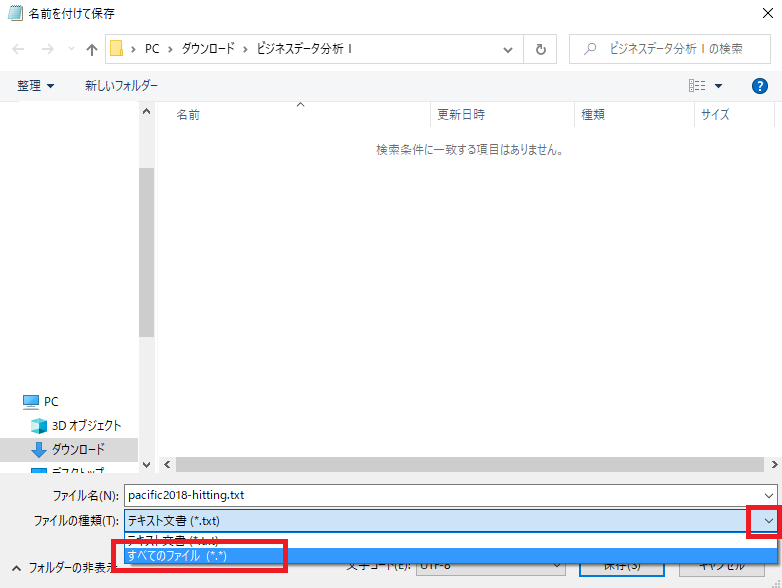
5.同じ名前で上書き保存したいので、今開いているファイル名「pacific2018-hitting.csv」を選びましょう。1回クリックするだけです、まだ、保存はしないでくださいね!!!※「central2018-jottomg.csv」を開いている場合は、そちらの名前を選びます。
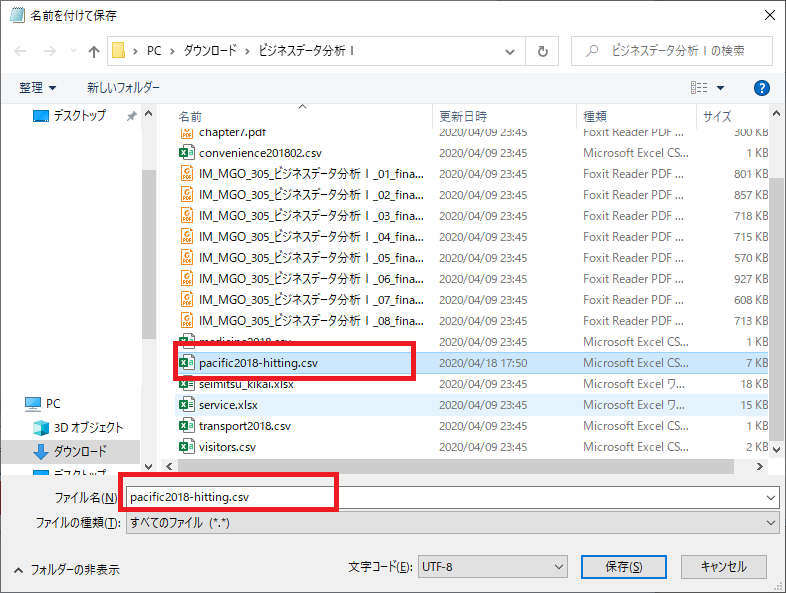
6.文字コードの部分を[ANSI]に変更し、[保存]ボタンを押しましょう。※メモ帳で開かなかった際は、ANSIがないと思いますので、Shift-Jisを選びましょう。

7.上書き確認で、上書き保存しましょう
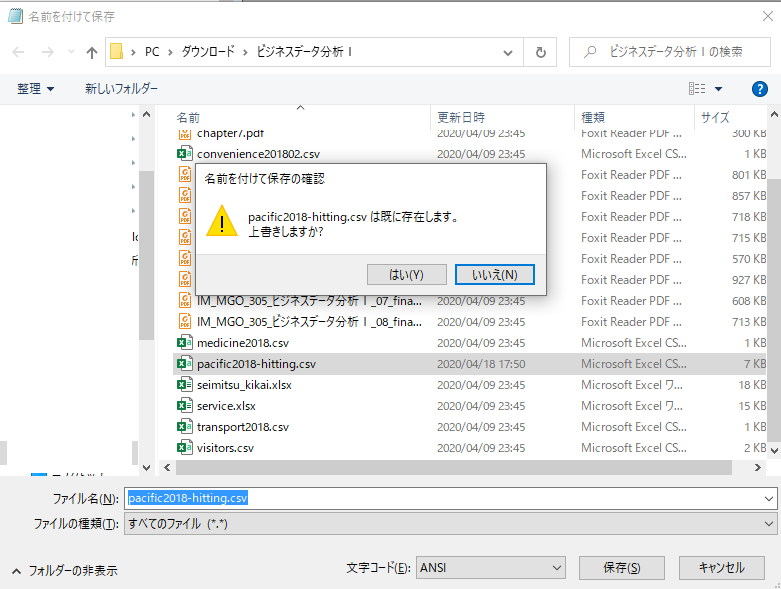
8.ここで、他のファイル(central2018-hitting.csvやその他csvファイル)も同じように保存しておきましょう。ANSIを選んで上書き保存です。
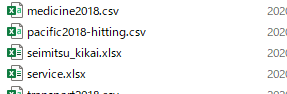
9.メモ帳を閉じて、エクセルでファイルを開き直してみましょう
文字化けが解消されましたね。
また、列ヘッダもデータと位置が合うようになりましたね。
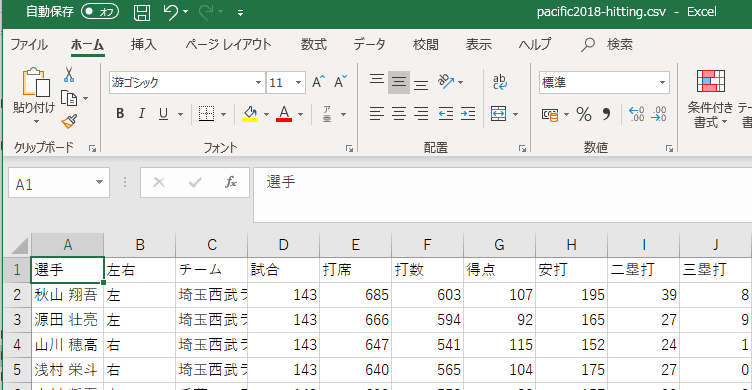
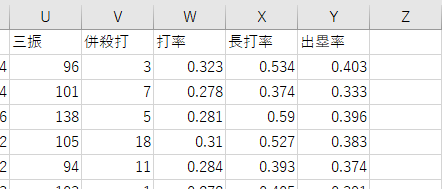
10.R Studioで確認してみましょう
R Studioで、コマンドを実行してみましょう。
pacific<-read.csv(“pacific2018-hitting.csv”)
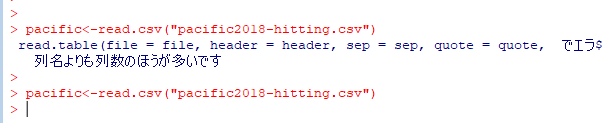
エラーが出なくなりましたね、これで講義資料を元にコマンドを実行していけると思います。
まとめ

- ファイルとR Studioのエンコードが原因でした。
- 設定変更とコマンドの引数の設定で解決しましたね!
- 講義に合わせて、UTF-8のBOM付きにしましょう!
ANSI(Shift-Jis)で保存するだけです!


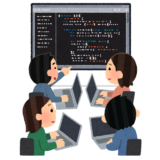
りょーまさん
お初にメール致します。
実は私もTOUの生徒で4年生です。
現在、まさにこのクラスを受けておりますが、
ドンピシャのここで、つっかえています。。。
そこで、恐れ入りますがご指南願いたく!
(大学の先生に聞いても答えてくれず・・・)
上記、『fileEncoding=”UTF-8-BOM”にしましょう。』は具体的に
どのような操作を行えばよろしいでしょうか。
お手数ですが、ご指導願いたく。
かつ
>Default text encoding:を[UTF-8]に変更しましょう。
の手前の行に記載した通りになります。
また、1-1(1回だったか忘れましたが、1講の最後の方だったような)の動画でも紹介等ありませんでしたでしょうか?
1.[File]-[Tools]-[Global Options]メニューをクリックし、
2,[Options]画面を出してください。
3.[Code]の項目から[Saving]タブを開きましょう。
>Default text encoding:を[UTF-8]に変更しましょう。
の下に画像があるのでそちらをご確認ください。
りょーまさま
お返事ありがとうございます!お返事遅くなりスミマセン!
何とか色々やってみて、現在解決済みであります!
また何かありましましたら、引き続きアドバイス頂けますと有難く!
宜しくお願い致します!
かつ